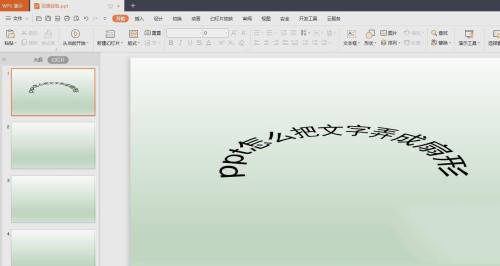PPT怎么把文字制作成扇形效果 PPT文字制作成扇形效果的方法
PPT怎么把文字制作成扇形效果?很多用户都会使用PPT去制作各种幻灯片,我们在做PPT添加文字的时候,可以做各种文字效果,那么我们要怎么把文字弄成扇形呢?其实非常简单,下面就和小编一起来看看操作方法吧。
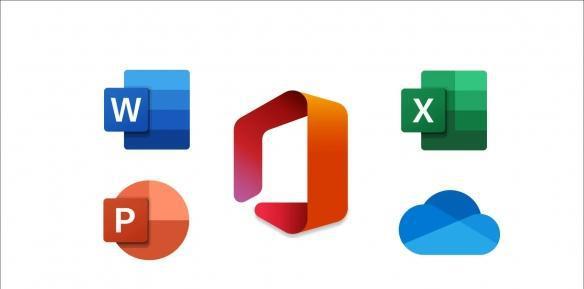
Microsoft Office2021专业增强版官方下载+永久激活密钥(最新)+激活工具
- 类型:
- 大小:
- 语言:
- 时间:2021-10-14
PPT文字制作成扇形效果的方法
第一步:打开一个需要做扇形文字的PPT。
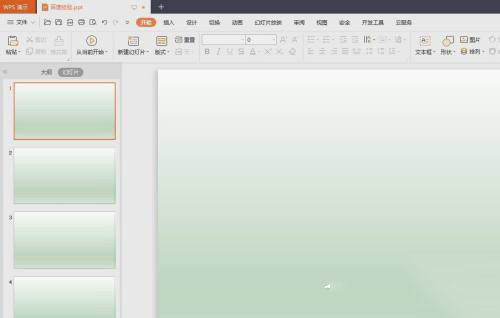
第二步:切换至“插入”菜单中,选择“文本框-横向文本框”。
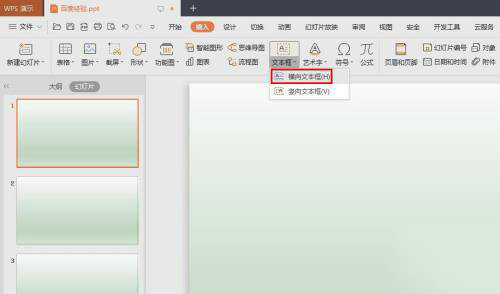
第三步:在需要添加文字的位置,单击鼠标左键,出现文本框,输入要添加的文字内容。
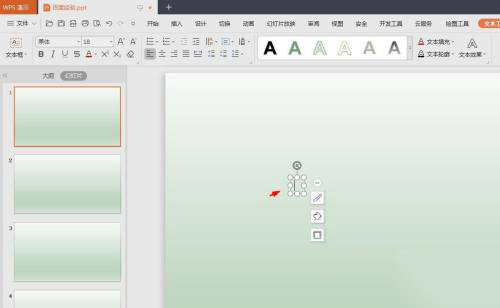
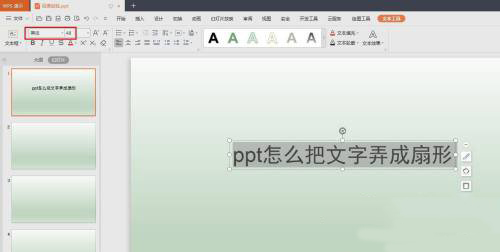
第四步:选中文字内容,切换至“文本工具”菜单中,单击“文本效果”后面的下拉三角。
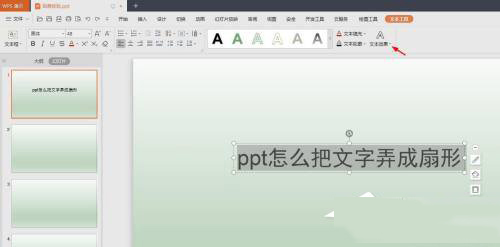
第五步:在“文本效果”下拉菜单中,选择“转换”中的下弯弧。

第六步:单击幻灯片背景处,文字变成扇形效果。
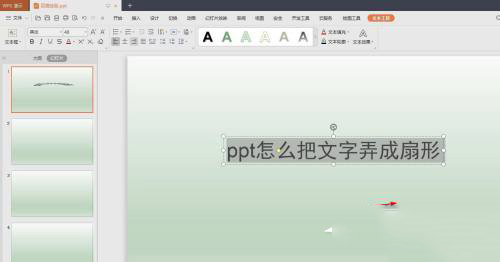
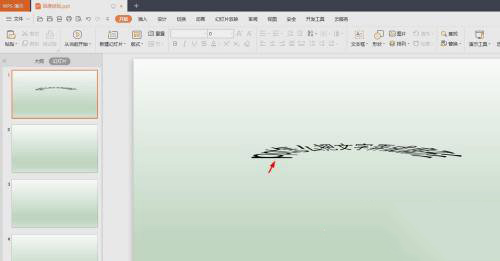
第七步:根据自己的需要,将文字调整成合适的弧度,如下图所示,PPT中扇形文字就做好了。